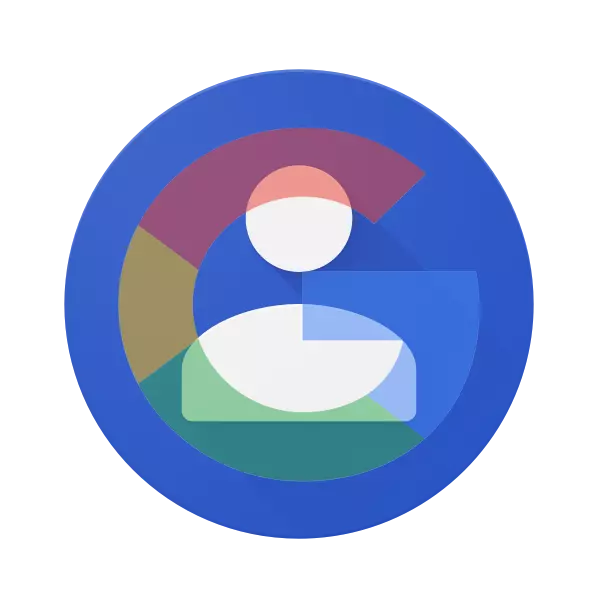
Жақында бәрі SIM картасында немесе телефонның жадында контактілерді сақтап қалды, ал ең маңызды деректерді ноутбуктегі тұтқаны жазған. Ақпаратты үнемдеудің барлық осы параметрлерін сенімді, SIM карталары, ал телефондар мәңгілік емес деп атауға болмайды. Сонымен қатар, қазір мұндай мақсатпен оларды қолдануда, ең аз қажет емес, өйткені барлық маңызды ақпаратты, соның ішінде мекен-жай кітабының мазмұнын, оның ішінде бұлтта сақтауға болады. Оңтайлы және қол жетімді шешім - Google есептік жазбасы.
Google есептік жазбасында контактілерді импорттаңыз
Контактілерді бір жерден импорттау қажеттілігімен, көбінесе Android смартфондарының иелеріне жиі кездеседі, бірақ олар ғана емес. Бұл Google есептік жазбасы негізгі болып табылады. Егер сіз жаңа құрылғыны сатып алып, мекен-жай кітабының мазмұнын әдеттегі телефоннан өткізгіңіз келсе, осы мақала сізге арналған. Алдымен, сіз SIM картасындағы жазбаларды ғана емес, сонымен қатар кез-келген электрондық поштаның контактілерін импорттай алатындығымыз және бұл туралы сонымен қатар төменде талқыланады.Маңызды: Егер ескі мобильді құрылғыдағы телефон нөмірлері жадында сақталса, оларды SIM картасына аудару керек.
1-нұсқа: мобильді құрылғы
Сонымен, егер сізде телефон нөмірлері сақталған SIM картасы болса, оларды Google тіркелгісіне импорттаңыз, яғни телефонның өзі, сіз кірістірілген мобильді амалдық жүйенің құралдарын пайдалана аласыз.
Android
«Жақсы» корпорациясына тиесілі Android операциялық жүйесінің бақылауындағы смартфондардан тапсырмаларды шешу қисынды.
ЕСКЕРТПЕ: Төмендегі нұсқаулар «Таза» Android 8.0 (OREO) мысалында сипатталған және көрсетілген. Осы операциялық жүйенің басқа нұсқаларында, сондай-ақ үшінші тарап өндірушілерінің корпоративті снарядтары бар құрылғыларда, интерфейс және кейбір заттардың атаулары әртүрлі болуы мүмкін. Бірақ логика және әрекеттер тізбегі келесіге ұқсас болады.
- Смартфонның немесе оның мәзіріндегі басты экранда «Контактілер» стандартты белгішесін тауып, оны ашыңыз.
- Мәзірге өтіп, жоғарғы сол жақ бұрыштағы үш көлденең жолақты түртіп, экран бойында солға қарай сырғытыңыз.
- Ашылған бүйірлік мәзірде «Параметрлер» бөліміне өтіңіз.
- Аздап төмен түсіп, «Импорттау» элементін тауып, таңдаңыз.
- Қалқымалы терезеде SIM картаңыздың атын түртіңіз (әдепкі бойынша ұялы байланыс операторының аты немесе оны азайту). Егер сізде екі карта болса, қажетті ақпаратты алған адамды таңдаңыз.
- Сіз SIM картасының жадында сақталған контактілер тізімін таба аласыз. Әдепкі бойынша, олардың барлығы белгіленеді. Егер сіз олардың кейбіреулерін импорттағыңыз немесе қосымша шығарғыңыз келсе, сіз қажет емес жазбалардың оң жағындағы белгіні алып тастаңыз.
- Қажетті контактілерге назар аударыңыз, жоғарғы оң жақ бұрыштағы «Импорттау» түймесін басыңыз.
- Таңдалған мекен-жай кітабының мазмұнын SIM картасымен Google есептік жазбасы арқылы көшіру бірден орындалады. «Байланыстар» қосымшасының төменгі аймағында қанша жазба көшірілгені туралы хабарлама пайда болады. Хабарландыру тақтасының сол жақ бұрышында құсбелгі пайда болады, бұл сонымен қатар импорттау операциясының сәтті аяқталғанын білдіреді.

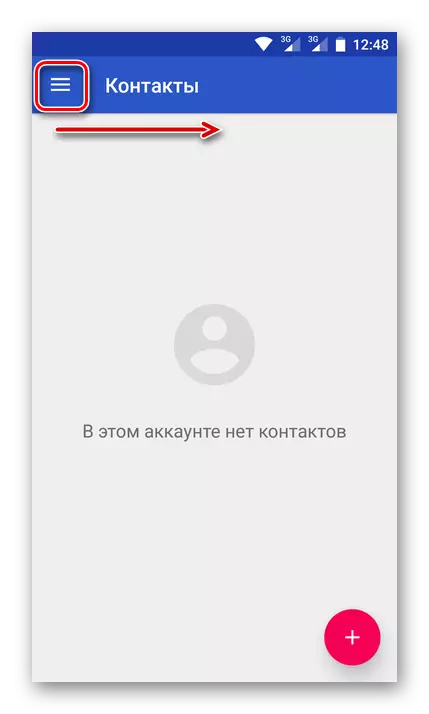
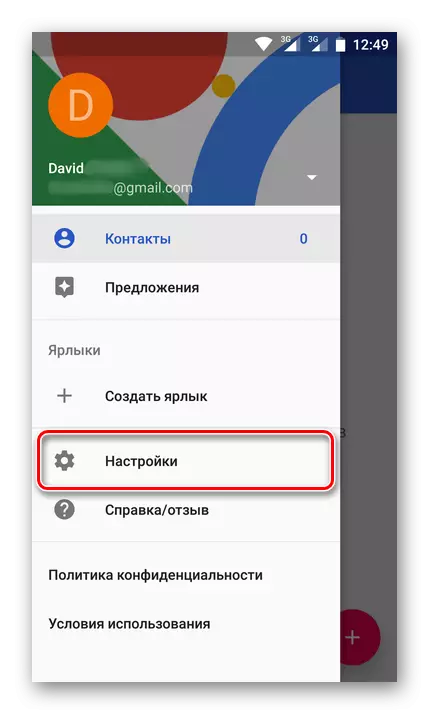

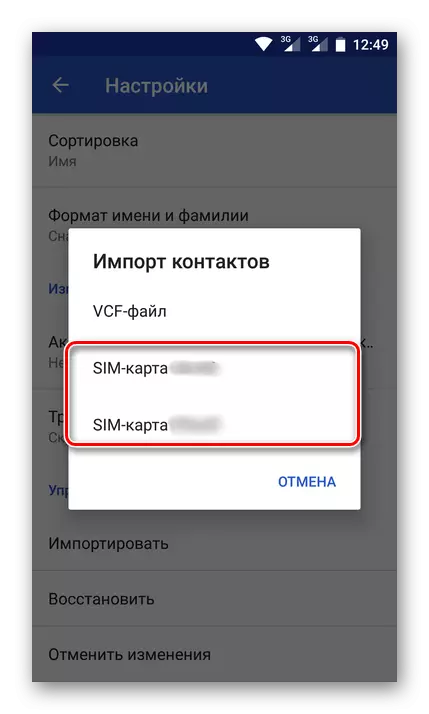
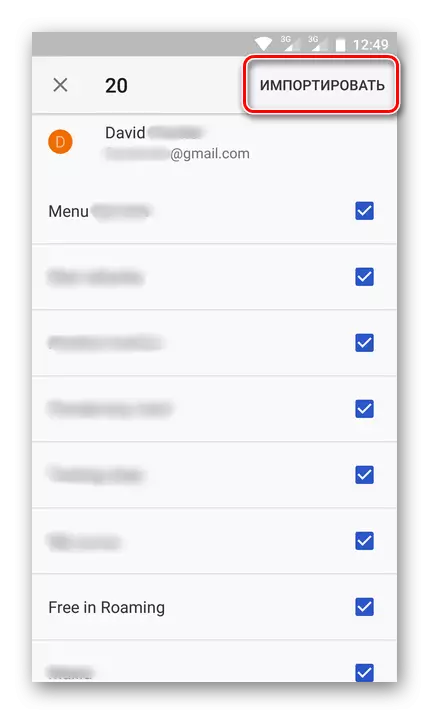

Енді барлық ақпарат сіздің есептік жазбаңызда сақталады.

Сіз оларға кез-келген құрылғымен қол жеткізе аласыз, тек gmail электрондық поштасы мен құпия сөзін көрсетіңіз.
ios.
Бір жағдайда, егер сіз Apple операциялық жүйесіне негізделген мобильді құрылғыны қолдансаңыз, SIM картасынан мекен-жай кітабын аяқтағыңыз келетін процедура сәл өзгеше болады. Бұған дейін, егер сіз мұны бұрын жасамасаңыз, iPhone-да google есептік жазбасын қосу керек.
- «Параметрлерді» ашып, «Тіркелгілер» бөліміне өтіңіз, «Google» таңдаңыз.
- Google тіркелгісінен авторизация деректерін (Кіру / пошта және пароль) енгізіңіз.
- Google есептік жазбасы қосылғаннан кейін, құрылғы параметрлеріндегі «Контактілер» бөліміне өтіңіз.
- Төменгі жағында орналасқан «Контактілерді импорттау» түймесін түртіңіз.
- Экранда кішкене қалқымалы терезе пайда болады, содан кейін сіз «Gmail» элементін таңдау керек, содан кейін SIM картасынан телефон нөмірлері Google есептік жазбаңызда сақталады.
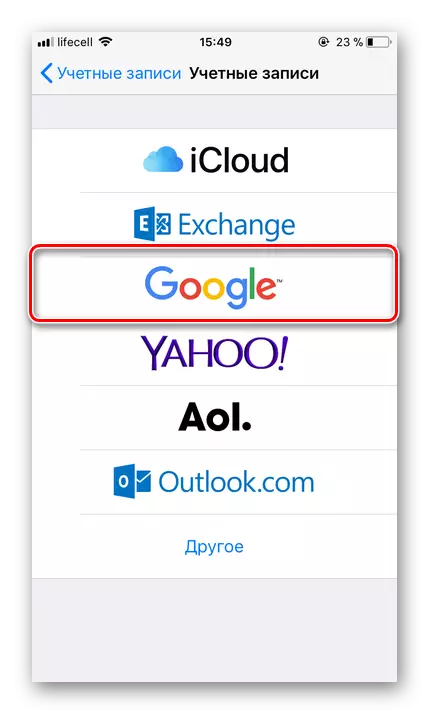


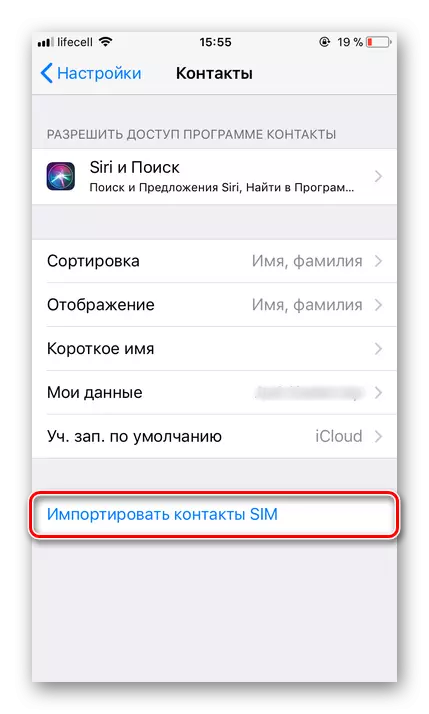
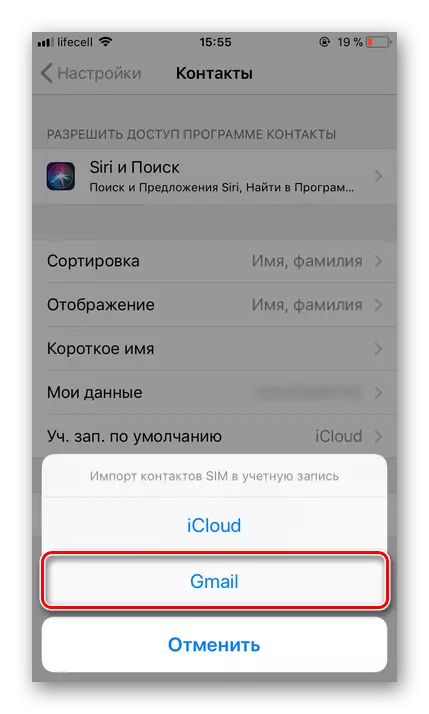
Контактілерді SIMS-тен Google есептік жазбасынан оңай сақтауға болады. Бәрі тез жасалып, ең бастысы, ол мұндай маңызды деректердің мәңгілік қауіпсіздігіне кепілдік береді және оларға кез-келген құрылғыдан кіру мүмкіндігін береді.
2 нұсқа: электрондық пошта
Gul тіркелгісіне SIM-карта мекенжайлық кітабындағы телефон нөмірлері мен пайдаланушы аттарын ғана емес, сонымен бірге электрондық пошта контактілеріне де импорттауға болады. Бір қызығы, бұл әдіс бірден бірнеше импорт нұсқаларын ұсынады. Деректер көздері деп аталатындай:
- Танымал шетелдік пошта қызметтері;
- 200-ден астам басқа жіберілім;
- CSV немесе VCard файлы.
Мұның бәрін компьютерде орындауға болады, ал соңғы опцияны мобильді құрылғылар қолдайды. Барлығы туралы айтып берейік.
Gmail-ге өтіңіз.
- Жоғарыда көрсетілген сілтемеге бара жатқанда, сіз өзіңізді Google-Mail парағынан таба аласыз. Gmail-дің сол жақ жоғарғы бұрышындағы осы жерді басыңыз. Ашылмалы тізімнен «Контактілер» таңдаңыз.
- Келесі бетте Негізгі мәзірге өтіңіз. Ол үшін сол жақ жоғарғы бұрышта орналасқан үш көлденең диапазон түріндегі түймені басыңыз.
- Ашылған мәзірде оның мазмұнын ашып көрсету үшін «Қосымша» элементін нұқыңыз және «Импорт» таңдаңыз.
- Экранда мүмкін импорттау опцияларын таңдауға арналған терезе пайда болады. Олардың әрқайсысы жоғарыда айтылғандар туралы не айтады. Мысал ретінде, алдымен екінші нүктеге назар аударыңыз, өйткені бірінші кезекте бір принцип бойынша жұмыс.
- «Басқа қызметтен импорттау» элементін таңдағаннан кейін, сіз Google-де контактілерді көшіргіңіз келетін пошта тіркелгісінен логин мен парольді енгізуіңіз керек. Содан кейін «Мен шарттарды қабылдаймын» түймесін басыңыз.
- Осыдан кейін бірден, сіз көрсеткен пошта қызметінен контактілерді импорттау процедурасы, ол біршама уақыт алады.
- Оны аяқтау арқылы сіз Google-дің контактілер парағына қайта бағытталасыз, онда сіз барлық қосымша жазбаларды көресіз.
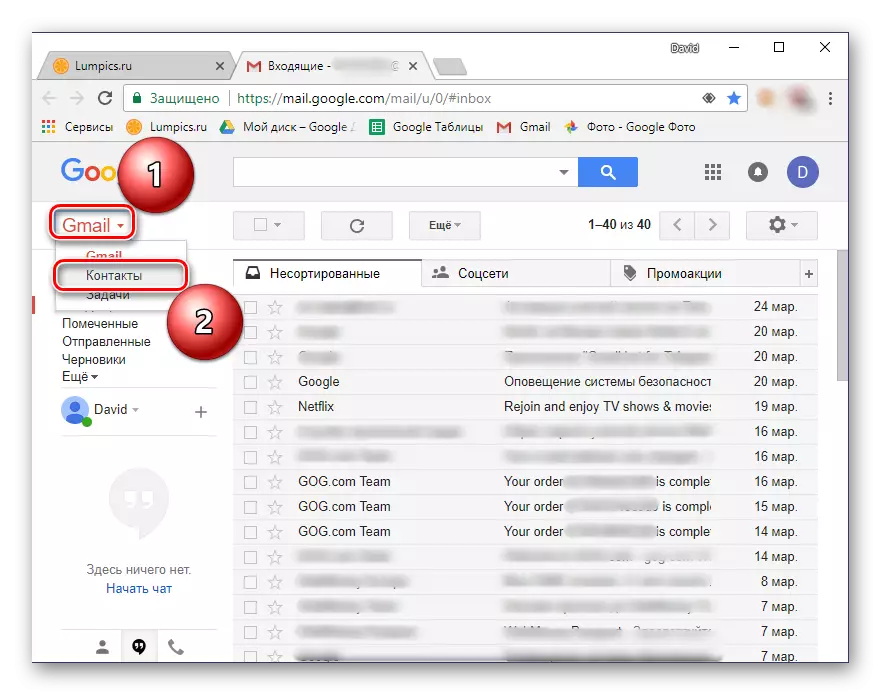


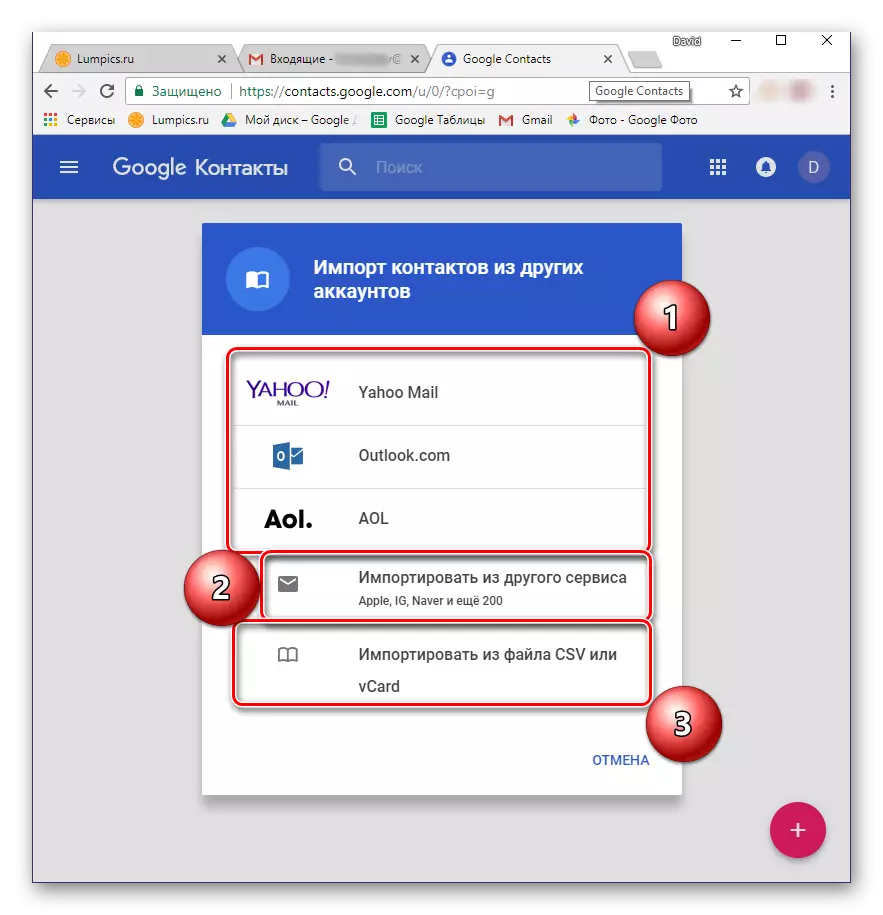
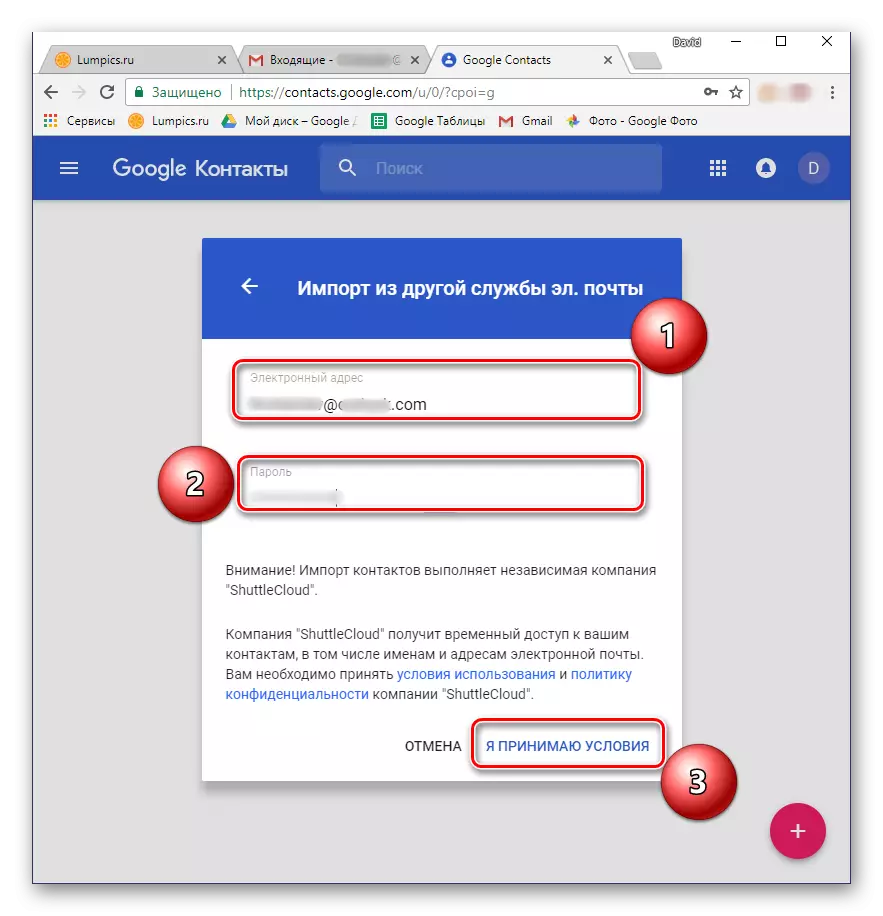
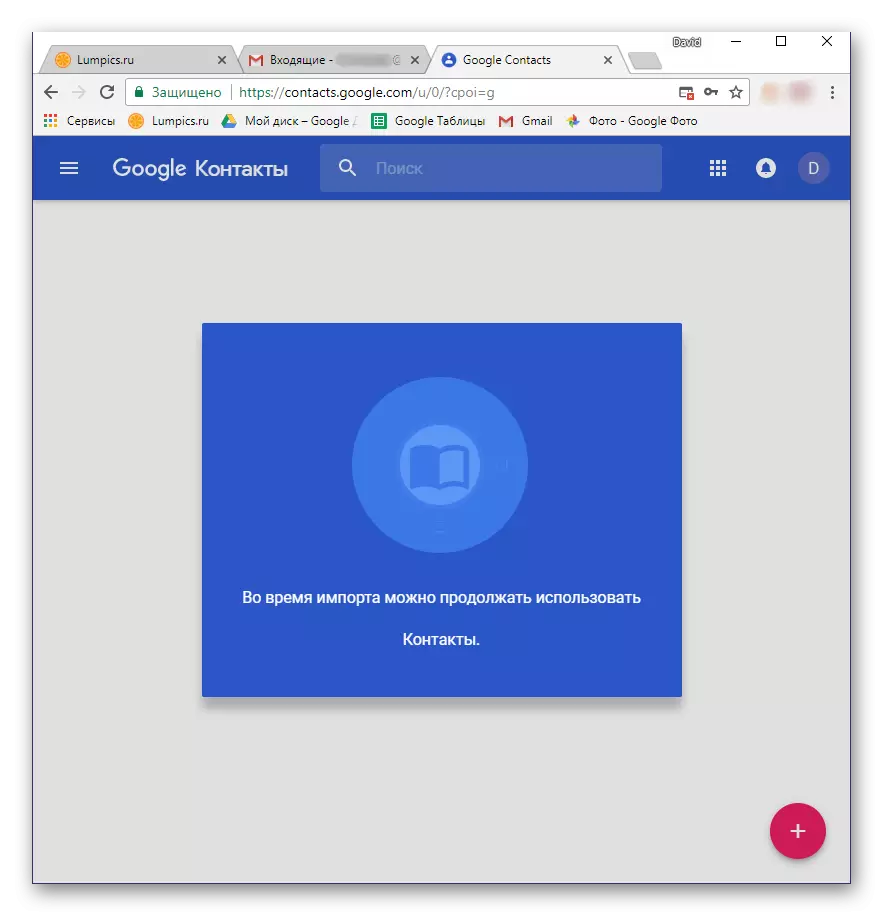
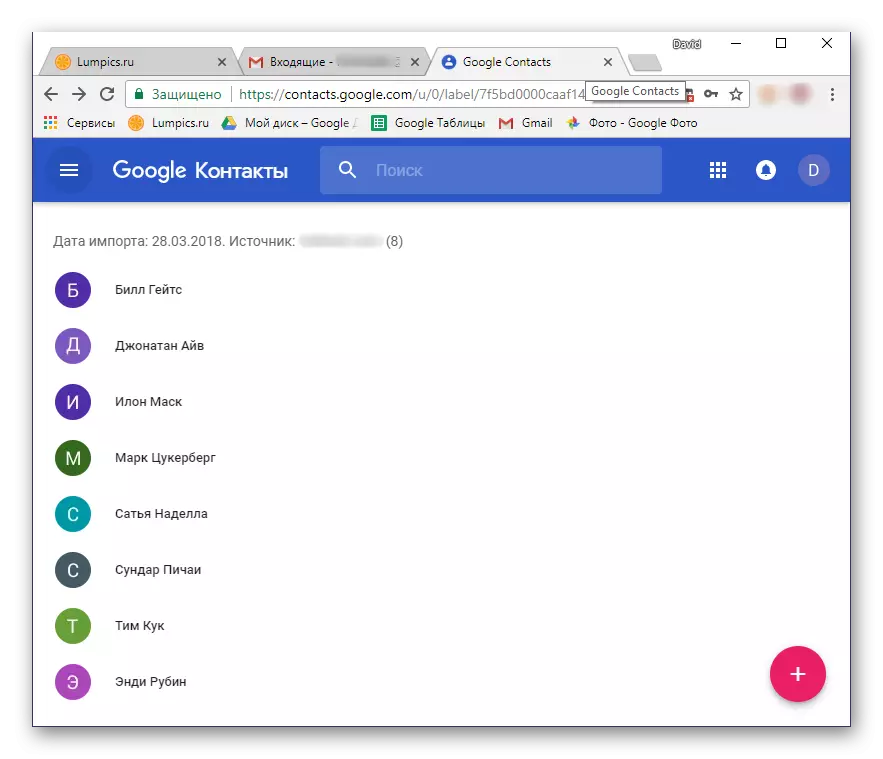
Енді Google-де контактілердің CSV немесе VCard файлынан импорттауды қарастырыңыз, оны іске қосуға болады. Әр пошта қызметінде осы процедураны орындау алгоритмі сәл өзгеше болуы мүмкін, бірақ жалпы барлық қадамдар өте ұқсас. Microsoft корпорациясына тиесілі Outlook поштасы мысалында әрекетті орындау қажет деп санаңыз.
- Пошта жәшігіңізге өтіп, сол жерде «Контактілер» бөлімін табыңыз. Оған барыңыз.
- «Менеджмент» бөлімін табыңыз (мүмкін нұсқалар: «Advanced», «Advanced», «әлі») немесе мағынасы бойынша жақын және оны ашыңыз.
- «Контакт экспорты» таңдаңыз.
- Қажет болса, қай контактілерді экспортталатынын (барлығын немесе таңдаулы), сонымен қатар шығыс файл пішімін біздің мақсаттарымыз үшін деректерге сүйсеңіз.
- Сақталған байланыс ақпараты бар файл компьютерге жүктеледі. Енді сіз Gmail поштасына қайта оралуыңыз керек.
- Алдыңғы нұсқаулардан және таңдау терезесіндегі 1-3-қадамдарды қайталаңыз, ал қол жетімді опциялардың таңдау терезесінде Соңғы элементті таңдаңыз - «CSV немесе VCard файлынан импорттау» тармағын таңдаңыз. Сізден Google контактілерінің ескі нұсқасына бару сұралады. Бұл міндетті шарбақ, сондықтан сізге тиісті түймені басу керек.
- Сол жақта орналасқан Gmail мәзірінде «Импорт» тармағын таңдаңыз.
- Келесі терезеде «Файлды таңдау» түймесін басыңыз.
- Windows Explorer бағдарламасында, экспортталған және бұрын байланысқан қалтаға өтіңіз, бұрын тінтуірдің сол жақ батырмасымен оны нұқыңыз және Ашу түймесін басыңыз.
- Google тіркелгісіндегі деректерді беру процедурасын аяқтау үшін Импорттау түймесін басыңыз.
- CSV файлындағы ақпарат Gmail поштаңызға сақталады.
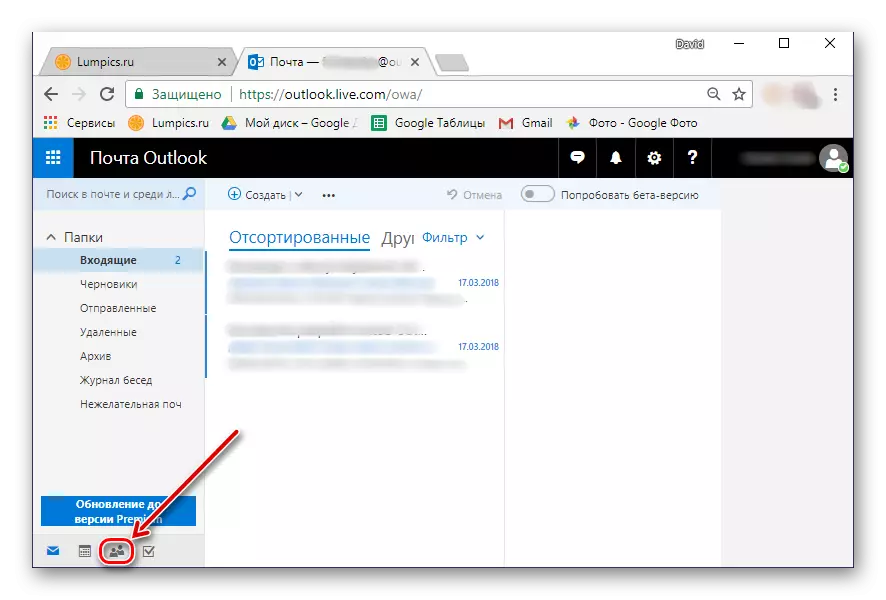
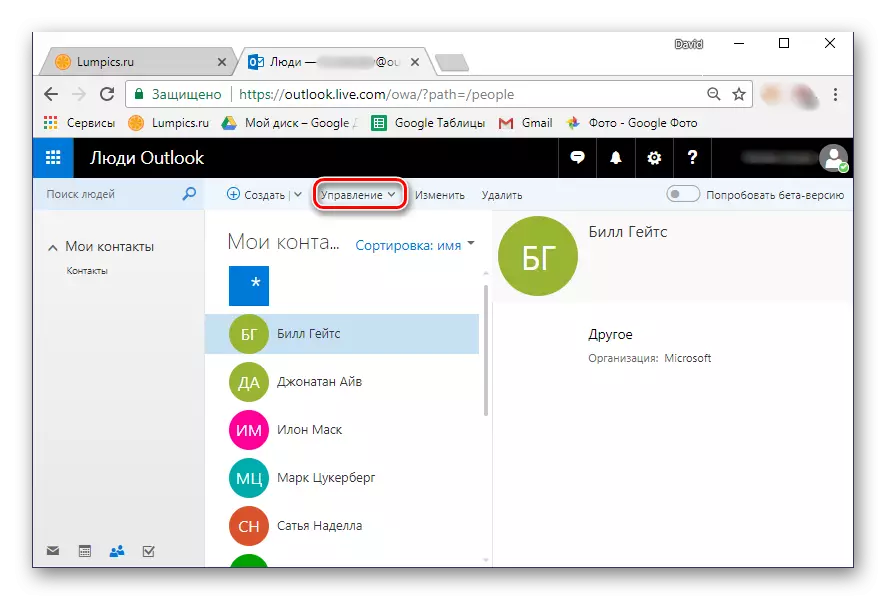

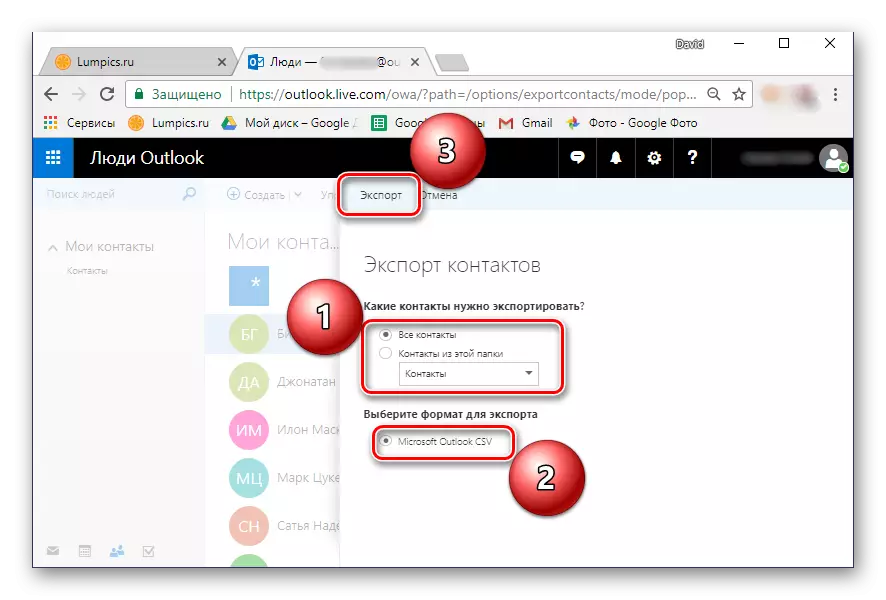

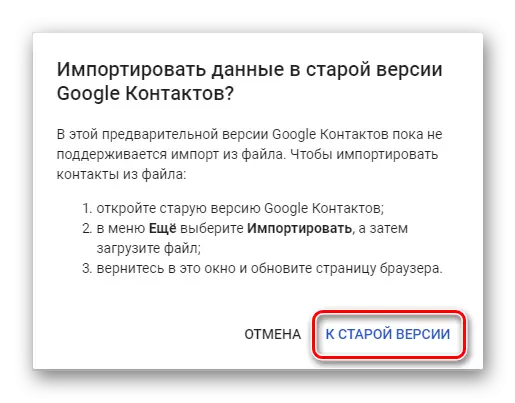
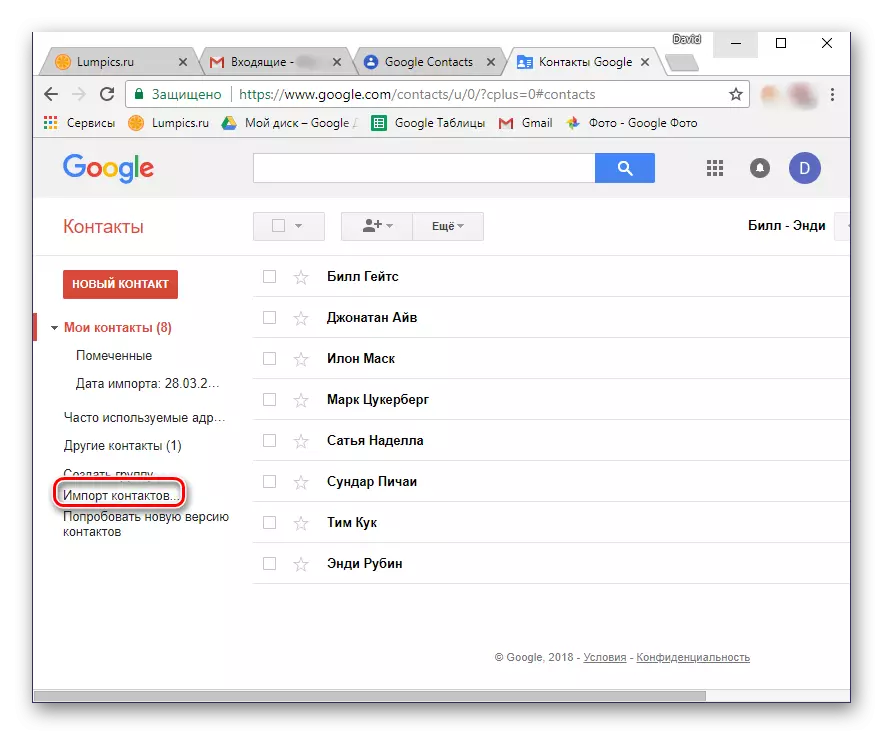
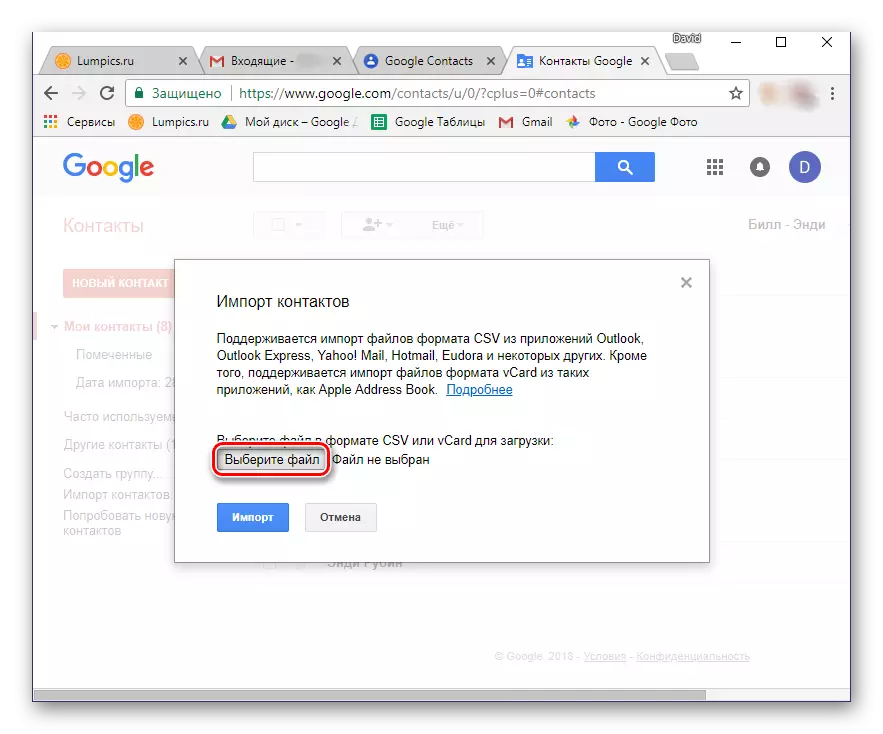
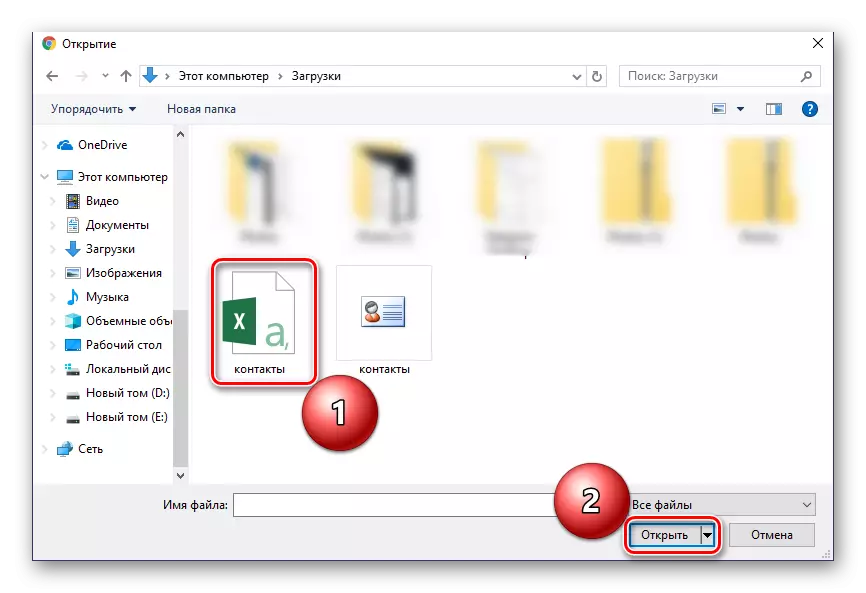


Жоғарыда айтылғандай, үшінші тарап пошта қызметінен контактілерді google есептік жазбасына импорттау смартфоннан болуы мүмкін. Рас, бір шағын нюанс бар - мекен-жай кітабын VCF форматтағы файлға сақтау керек. Кейбір пошта жіберушілер (сайттар да, бағдарламалар да) деректерді осындай кеңейтіммен файлдарға экспорттауға мүмкіндік береді, сондықтан оны сақтау сатысында таңдаңыз.
Егер сіз пайдаланатын пошта қызметі, сондай-ақ біз қарастырған Microsoft Outlook сияқты, сондай-ақ мұндай мүмкіндікті бермесе, оны түрлендіргенді ұсынамыз. Төменде сілтеме бойынша ұсынылған мақала сізге осы тапсырманы шешуге көмектеседі.
Толығырақ: CSV файлдарын VCF түрлерін түрлендіріңіз
Сонымен, VCF файлын мекен-жай кітабы туралы мәліметтерді алған кезде, келесі әрекеттерді орындаңыз:
- Смартфонды USB кабелі компьютеріне қосыңыз. Егер төменде көрсетілген сұрау құрылғы экранында пайда болса, ОК түймесін басыңыз.
- Мұндай сұрау пайда болған жағдайда, өзіңізді зарядтау режимінен «файл беру» күйінен ауыстырыңыз. Таңдау терезесін пердені тауып, «Осы құрылғыны зарядтау» элементінде тасу арқылы аша аласыз.
- Амалдық жүйенің өткізгішті пайдаланып, VCF файлын ұялы құрылғының дискінің түбіне көшіріңіз. Мысалы, сіз әр түрлі терезелерде қажетті қалталарды ашып, төмендегі суретте көрсетілгендей, файлды бір терезеден басқа терезеден басқара аласыз.
- Мұны жасағаннан кейін смартфонды компьютерден өшіріп, стандартты «контактілерді» ашыңыз. Экранға солдан оңға қарай сырғытып, «Параметрлер» тармағын таңдаңыз.
- Қол жетімді бөлімдердің тізімін төмен қарай жылжытыңыз, «Импорт» түймесін түртіңіз.
- Пайда болған терезеде бірінші элементті таңдаңыз - «VCF файл».
- Жүйеге салынған файл менеджері (немесе орнына пайдаланылады). Мүмкін, стандартты бағдарлама ішкі репозиторийге кіруді талап етеді. Мұны істеу үшін үш тігінен орналасқан үш нүктені (оң жақ жоғарғы бұрыш) түртіңіз де, «Ішкі жадты көрсету» таңдаңыз.
- Енді файл менеджері мәзіріне өтіп, сол жақ сол жаққа үш көлденең жолақты түртіп, солға қарай сырғытыңыз. Телефоныңыз атты элементті таңдаңыз.
- Ашылған каталогтар тізімінде құрылғыға бұрын көшірілген VCF файлын тауып, оны түртіңіз. Контактілер сіздің мекен-жай кітабыңызға импортталады, сонымен бірге Google есептік жазбасына өтіңіз.
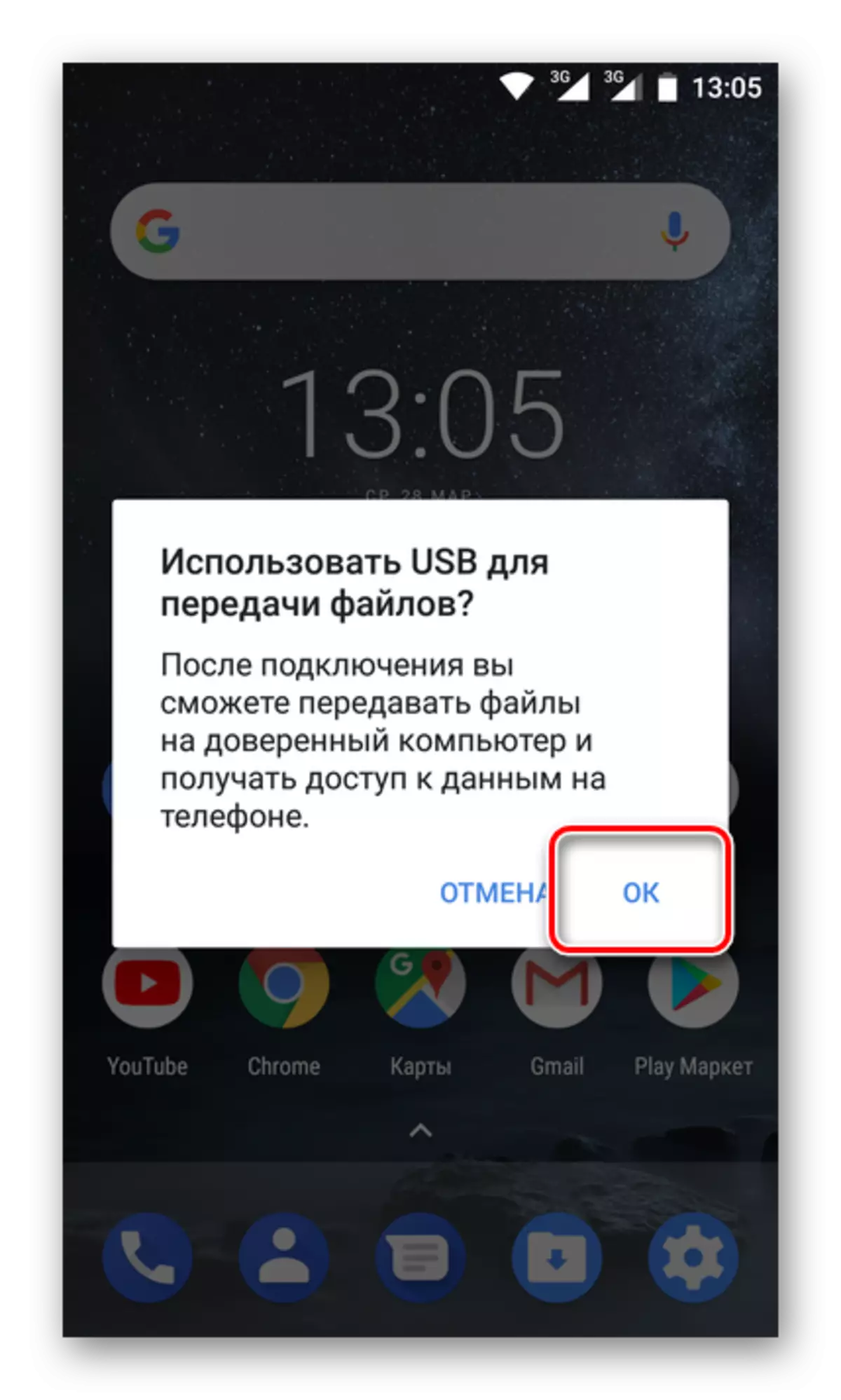
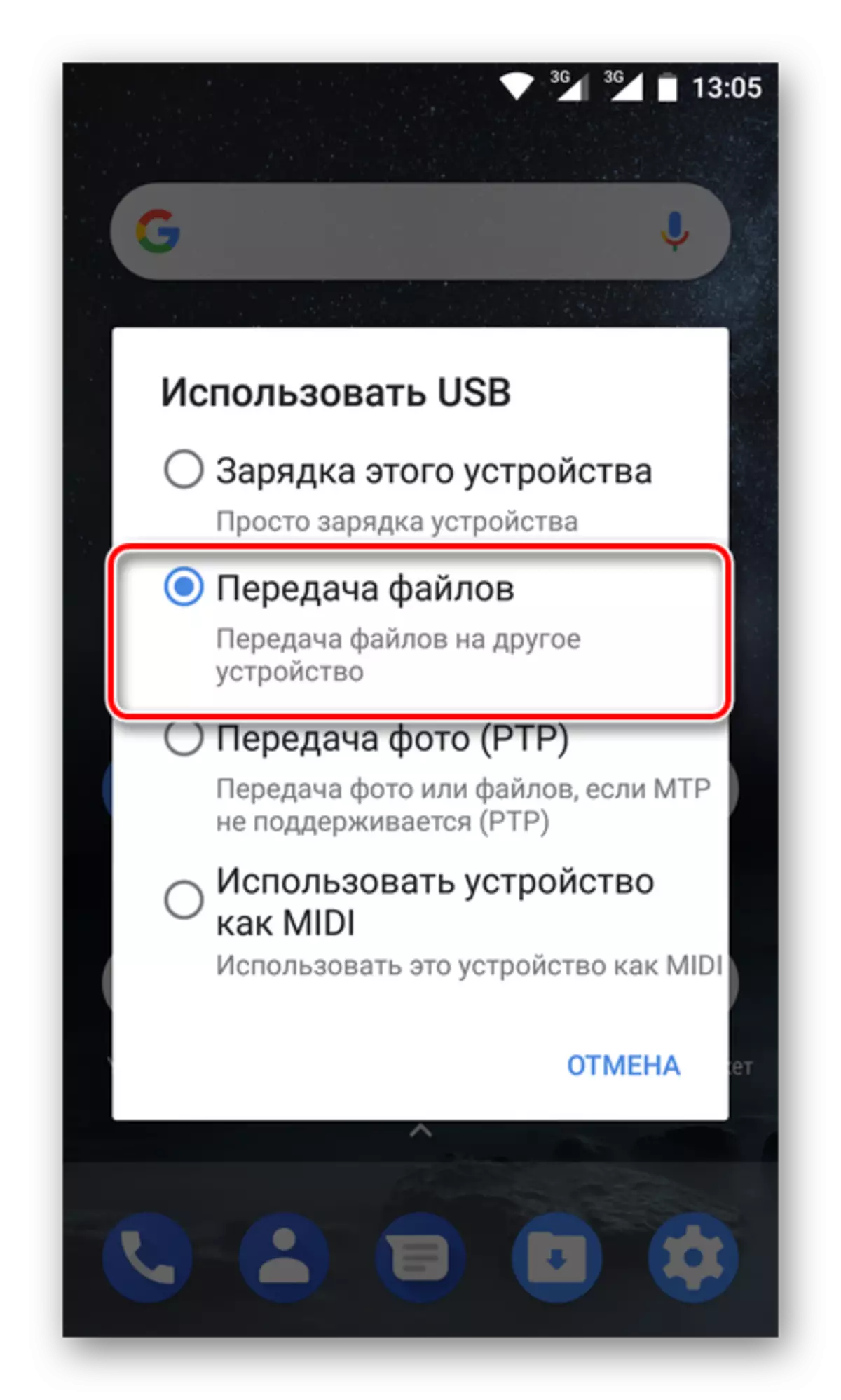
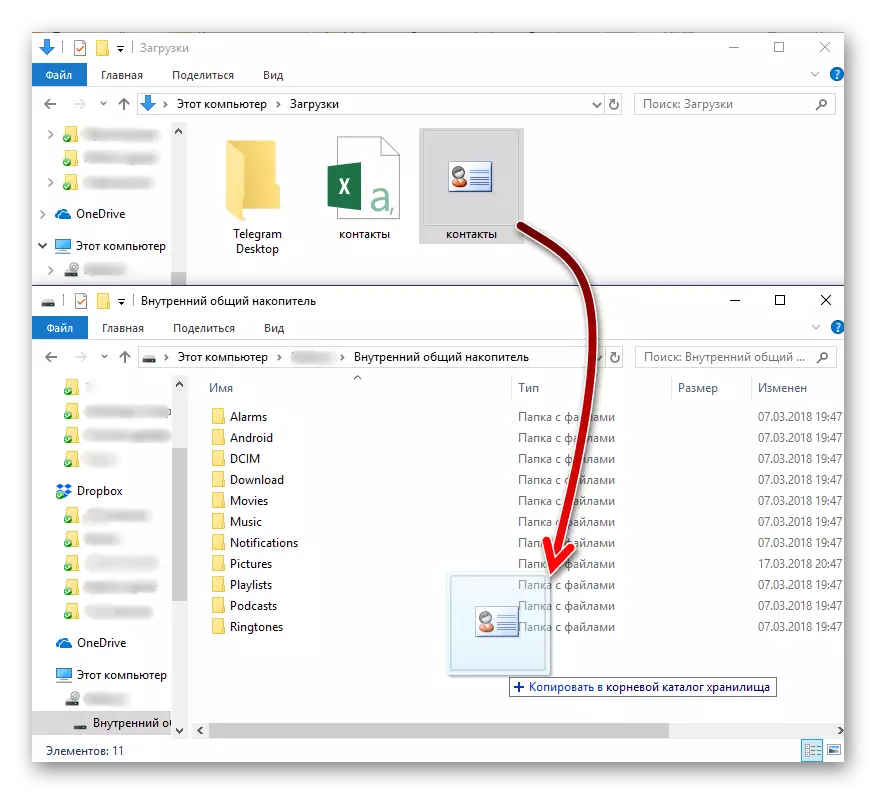
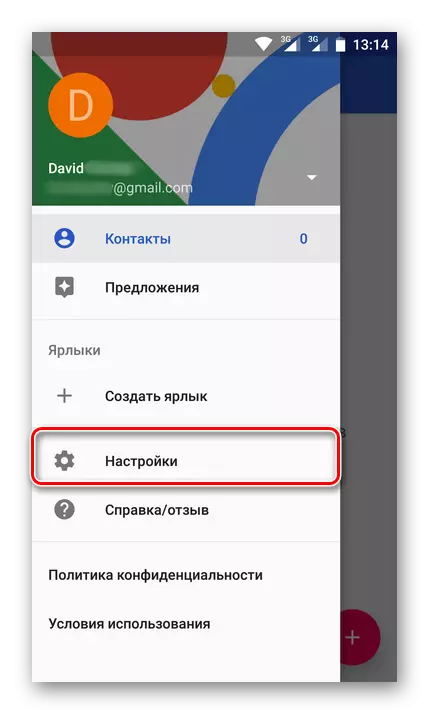
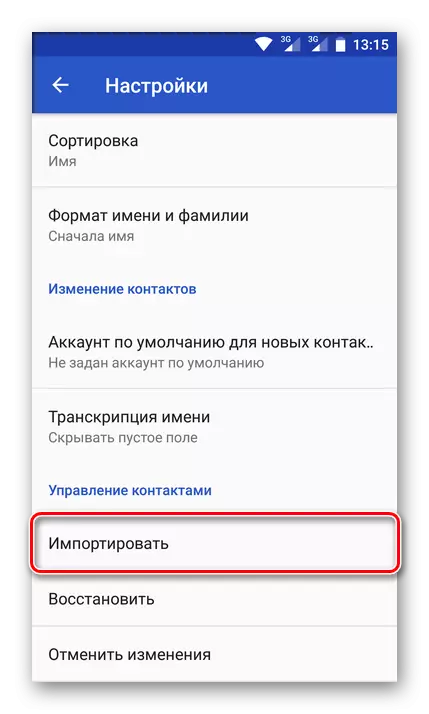
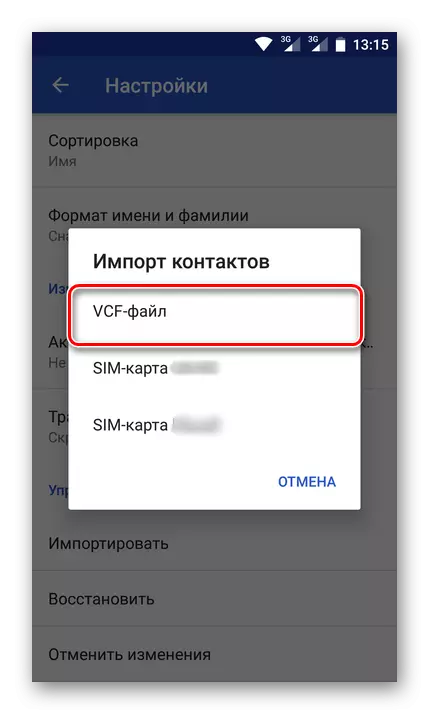
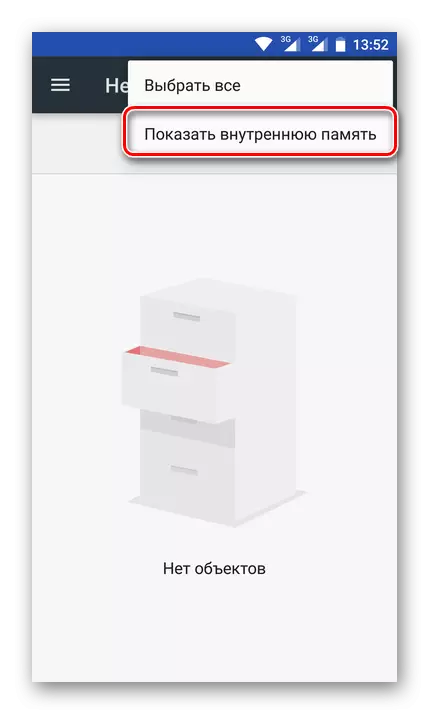
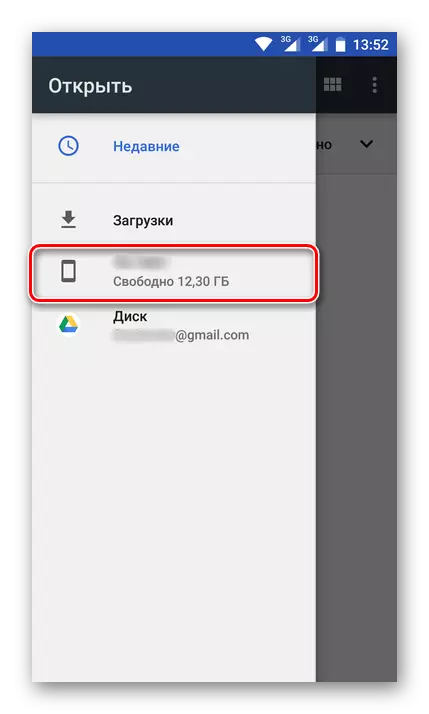
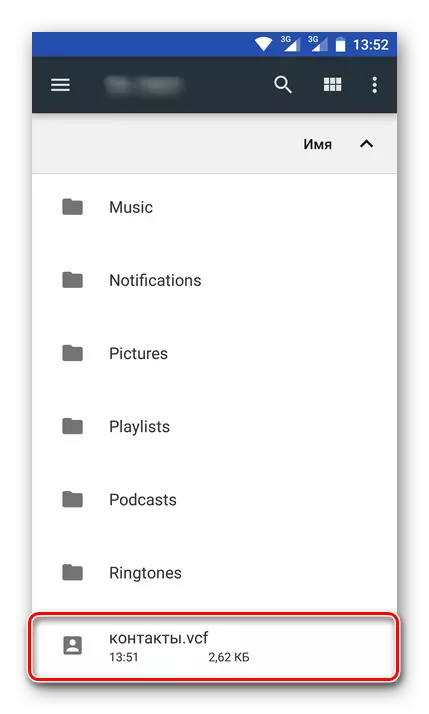
Көріп отырғаныңыздай, контактілерді SIM картасымен импорттаудың жалғыз нұсқасынан айырмашылығы, сіз оларды кез-келген электрондық поштадан Google-дан Google-дан екі түрлі жолмен - тікелей қызметтен немесе арнайы деректер файлымен сақтай аласыз.
Өкінішке орай, iPhone-да жоғарыда сипатталған әдіс жұмыс істемейді және IOS-тің осы альпиниясының кінәсі. Алайда, егер сіз контактілерді Gmail-ге компьютер арқылы импорттасаңыз, содан кейін мобильді құрылғыдағы бірдей тіркелгіге кіріп, сіз қажетті ақпаратқа кіресіз.
Қорытынды
Бұл ретте, контактілерді Google есептік жазбасына сақтау әдістерін қарастыру қарастырылуы мүмкін. Біз осы тапсырманың барлық ықтимал шешімдерін сипаттадық. Қайсысы таңдау керек - тек сізді шешу. Ең бастысы, енді сіз бұл маңызды деректерді ешқашан жоғалтпайсыз және сіз әрқашан оларға қол жеткізе аласыз.
